Z Pivot tabelami v Excelu lahko hitro in natančno pridete do odgovorov iz velikih količin podatkov. Ena najbolj impresivnih funkcij, ki jih ponujajo Pivot tabele, je možnost dodajanja snežink podatkov. Ti ponujajo uporabniku prijazen način filtriranja podatkov in statične možnosti filtra zamenjujejo z dinamičnimi, vizualnimi elementi. V tem vodiču vam bom korak za korakom pokazal, kako lahko dodajate snežinke podatkov v svoje Pivot tabele, da bodo vaša poročila vizualno privlačnejša in prilagodljivejša.
Najpomembnejši ugotovitvi
- Snežinke podatkov omogočajo vizualno in uporabniku prijazno filtriranje podatkov v Pivot tabelah.
- Dobro oblikovana tabela olajša ustvarjanje Pivot tabel.
- Z uporabo snežink podatkov lahko več Pivot tabel dinamično povežete med seboj.
Korak-za-korak vodnik
1. Oblikujte podatke v tabelo Preden začnete uporabljati Pivot tabele, je pomembno, da oblikujete svoje podatke v tabelo. Tako se zagotovi, da bo Excel v prihodnosti ob dodajanju samodejno prepoznal nove podatke. Za oblikovanje podatkov v tabelo izberite vse relevantne celice in pritisnite kombinacijo tipk Ctrl + T. Potrdite, da prva vrstica vsebuje naslove, in kliknite "V redu".
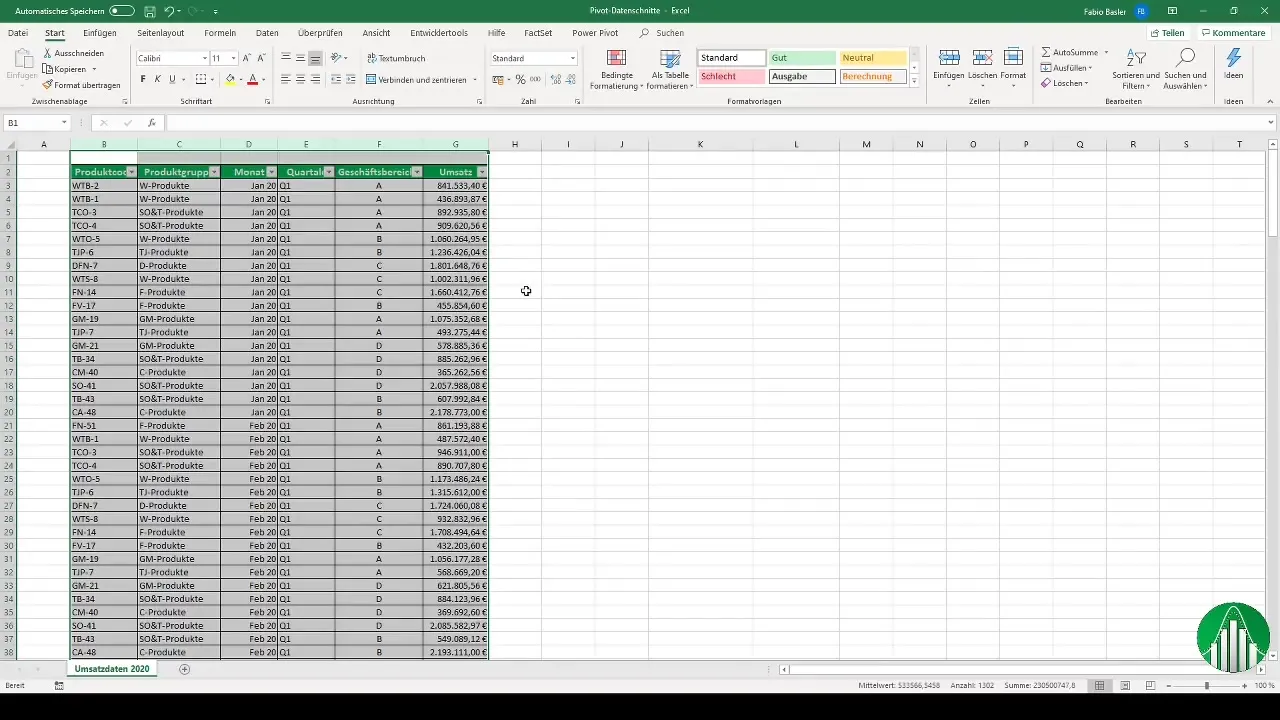
2. Ustvarite Pivot tabelo Po oblikovanju tabele lahko ustvarite Pivot tabelo. Kliknite znotraj tabele in pojdite na "Vstavi" ter izberite "PivotTable". Izberite, ali želite Pivot tabelo vstaviti v novo ali v enakem delovnem listu, in kliknite "V redu".
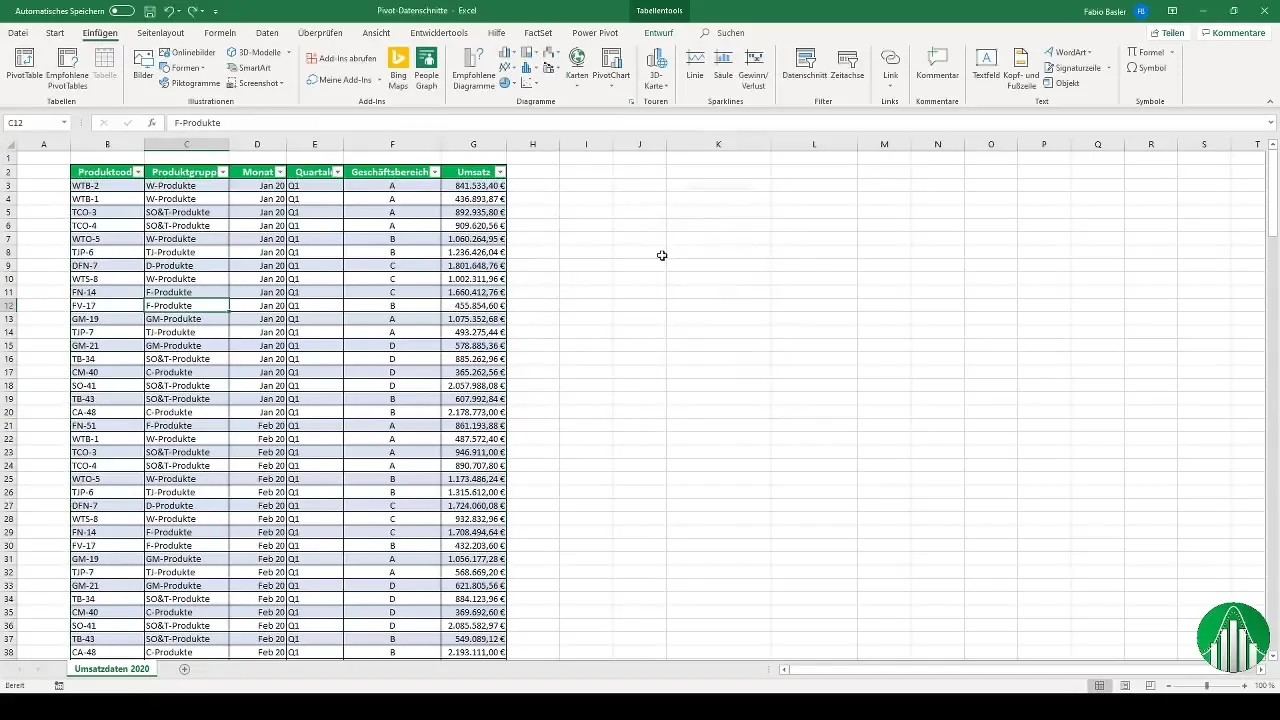
3. Povlecite podatke v Pivot tabelo Sedaj lahko relevantna podatkovna polja povlečete v območja vrstic in stolpcev Pivot tabele. Začnite z namestitvijo mesecev v polje vrstic. Dodajte poslovne enote v polja stolpcev, da dobite strukturiran pregled.
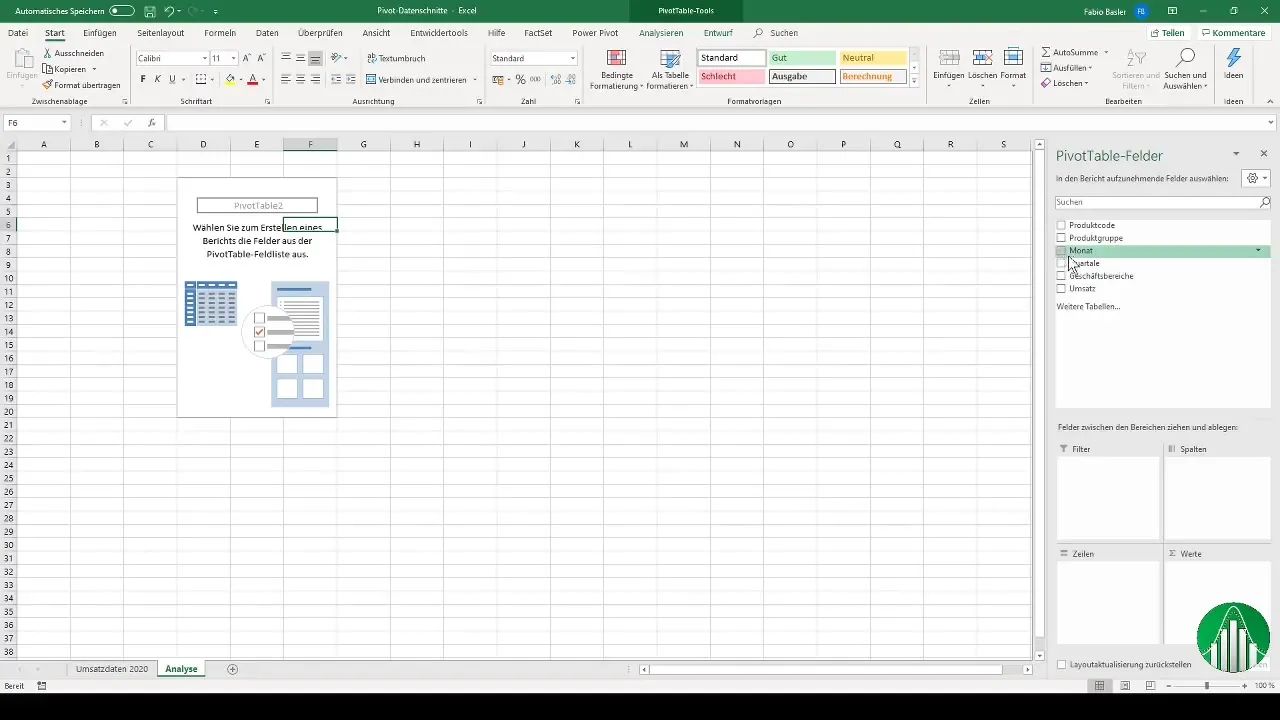
4. Dodajte filtre Da bi Pivot tabela postala učinkovitejša, lahko dodate filtre. Praktičen način je uporaba t. i. bližnjice Ctrl + Shift + L, ki vam omogoča dodajanje filtrov. Izberite ustrezne naslove stolpcev, da aktivirate filtre.
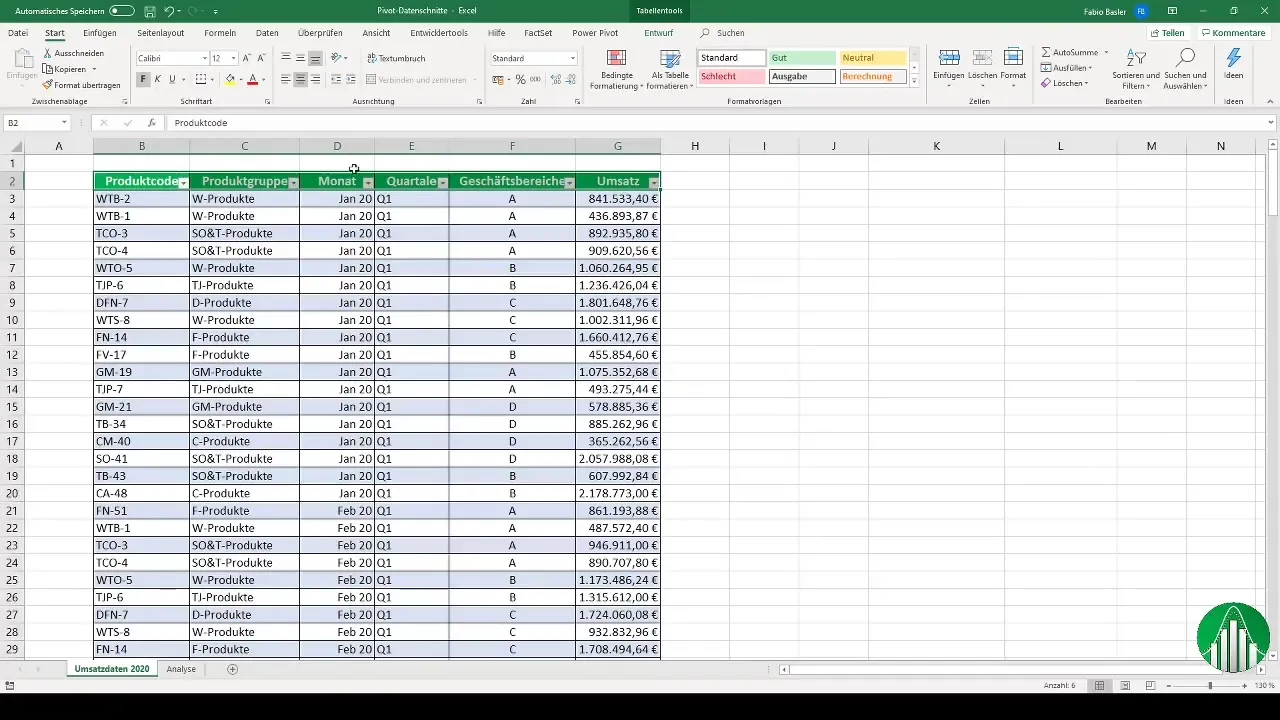
5. Prilagodite postavitev Za zagotovitev jasnosti in preglednosti vaše Pivot tabele morate prilagoditi postavitev. Z desnim klikom na Pivot tabelo in navigacijo do možnosti "PivotTable Options" lahko prilagodite širine stolpcev. Onemogočite možnost samodejnega prilagajanja širine stolpcev.
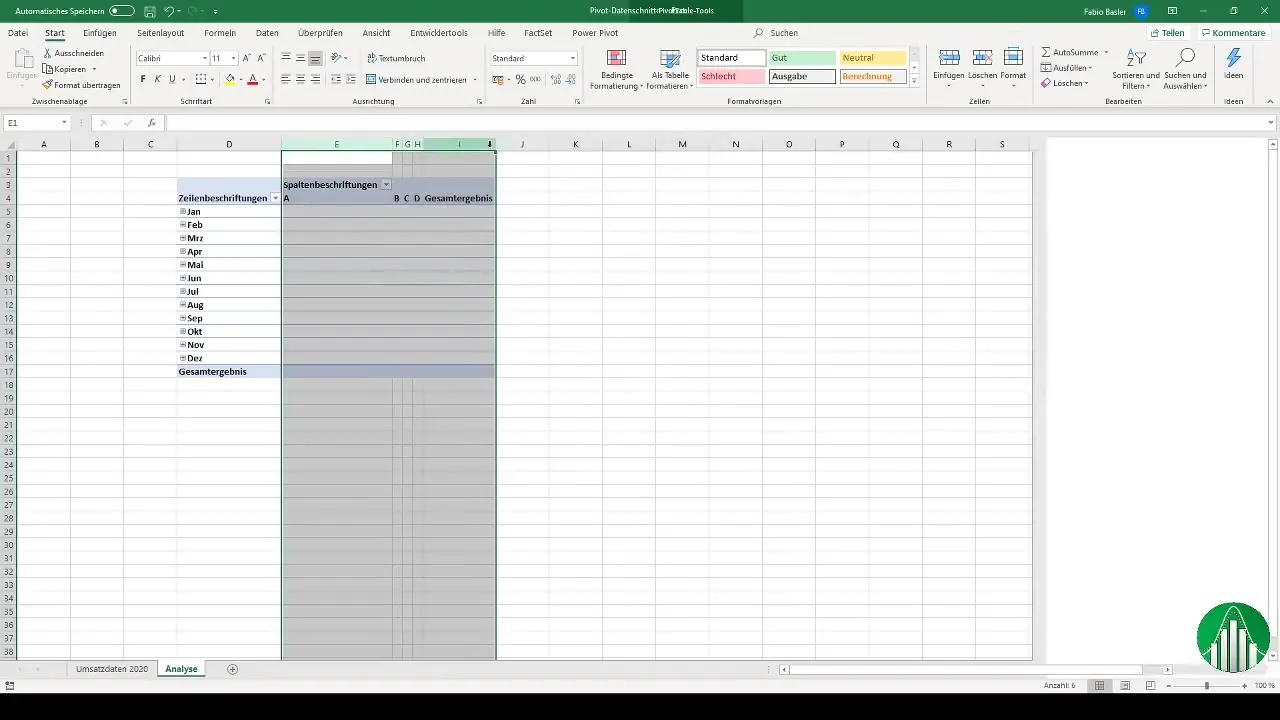
6. Dodajte vrednosti prometa Za še večjo preglednost dodajte vrednosti prometa v svojo Pivot tabelo. Te lahko povlečete v območje vrednosti Pivot tabele. Zagotovite, da so številke oblikovane in po potrebi omogočite tisočer ločila.
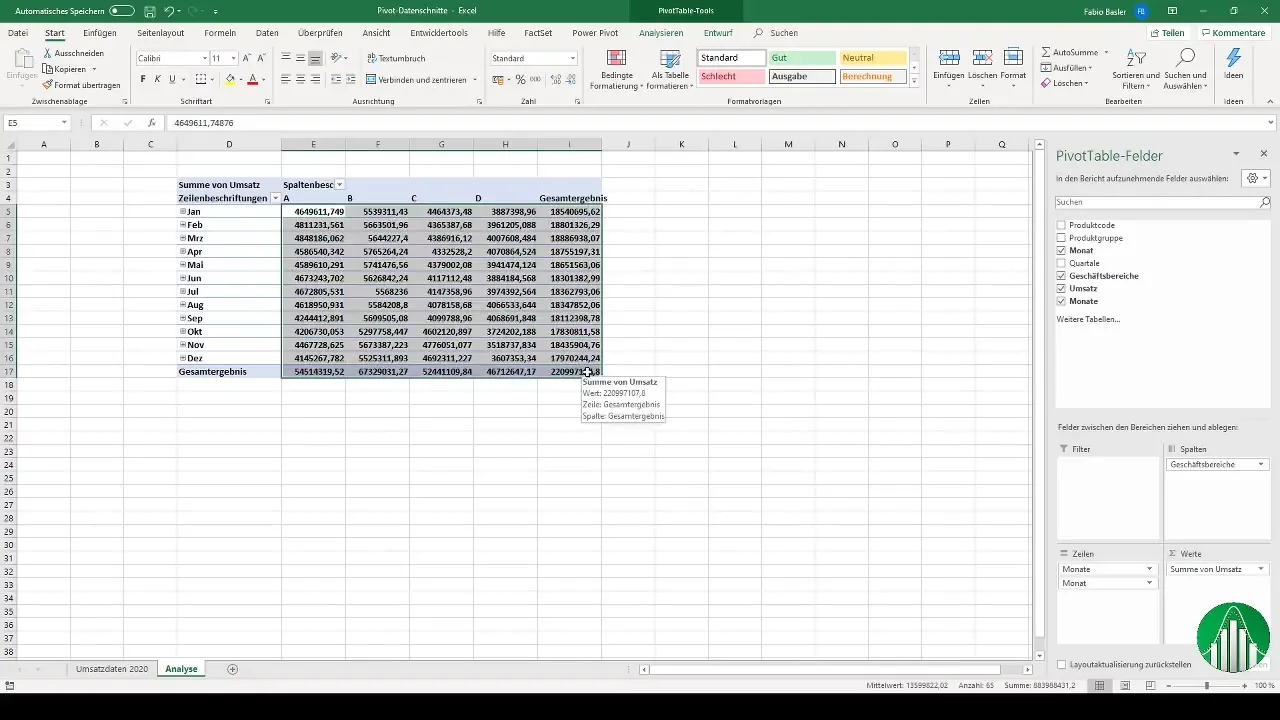
7. Ustvarite PivotChart Za vizualno predstavitev podatkov vam meni "PivotChart" omogoča izbiro primerne oblike diagrama. Tu lahko izberete, ali želite dati prednost na primer stolpičnemu diagramu ali drugim tipom.
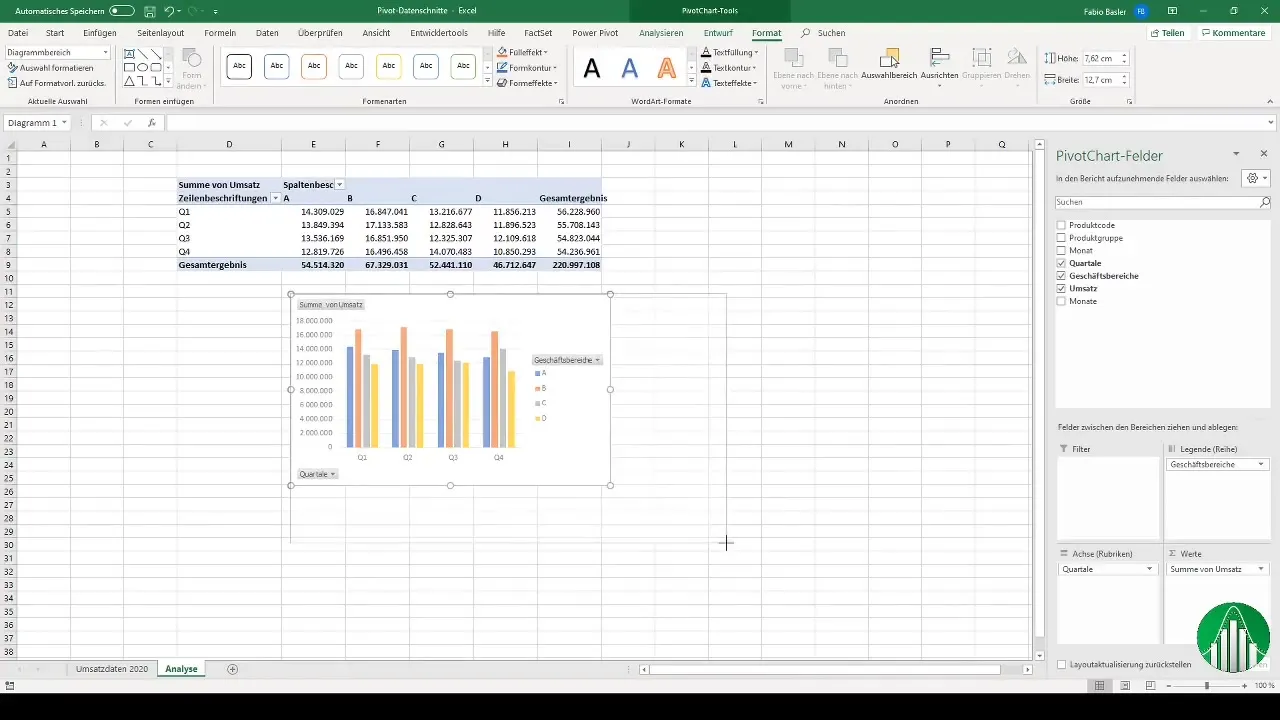
8. Dodajte snežinke podatkov Sedaj pridemo do snežink podatkov. Te omogočajo lažje vizualno filtriranje. Kliknite na "Vstavi", izberite "Datenschnitt" in izberite dimenzije, za katere želite ustvariti snežinke podatkov – na primer mesece, četrtletja in poslovne enote. Kliknite "V redu", da dodate snežinke podatkov.
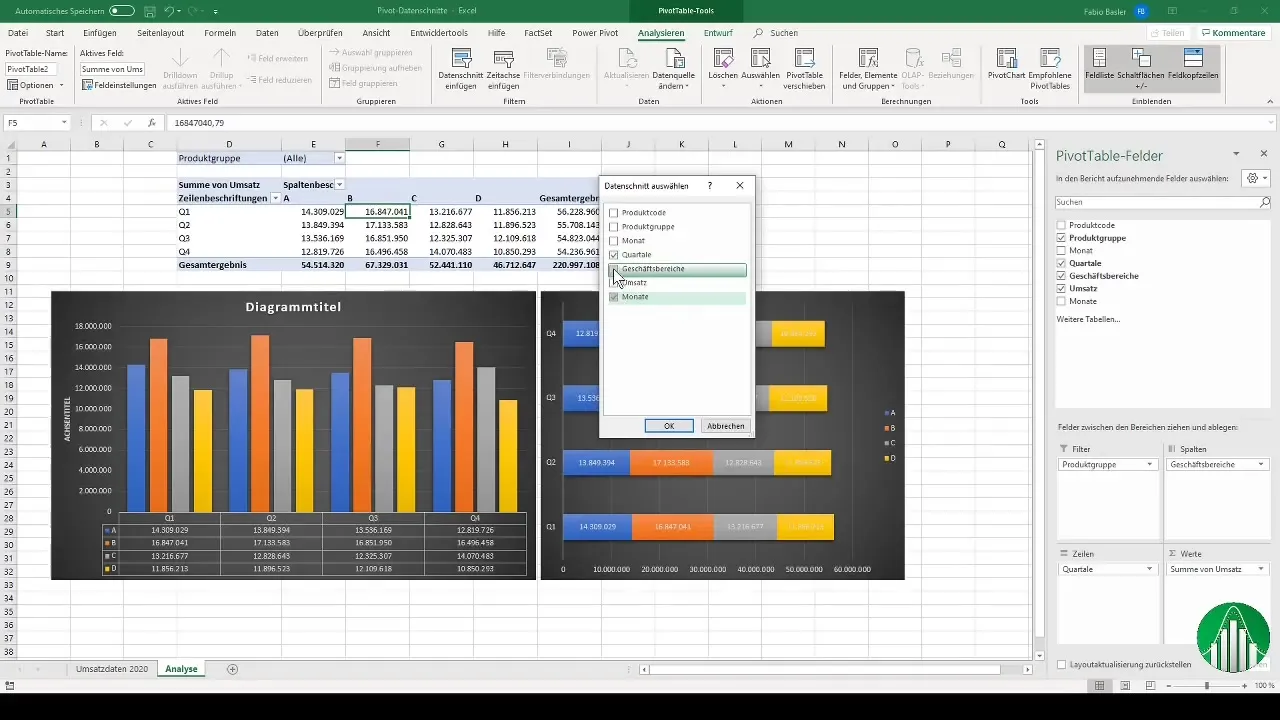
9. Oblikujte snežinke podatkov Snežinke podatkov lahko še dodatno prilagodite tako, da jih na primer postavite enega poleg drugega ali spremenite velikost in oblikovanje. To znatno izboljša uporabniško izkušnjo.
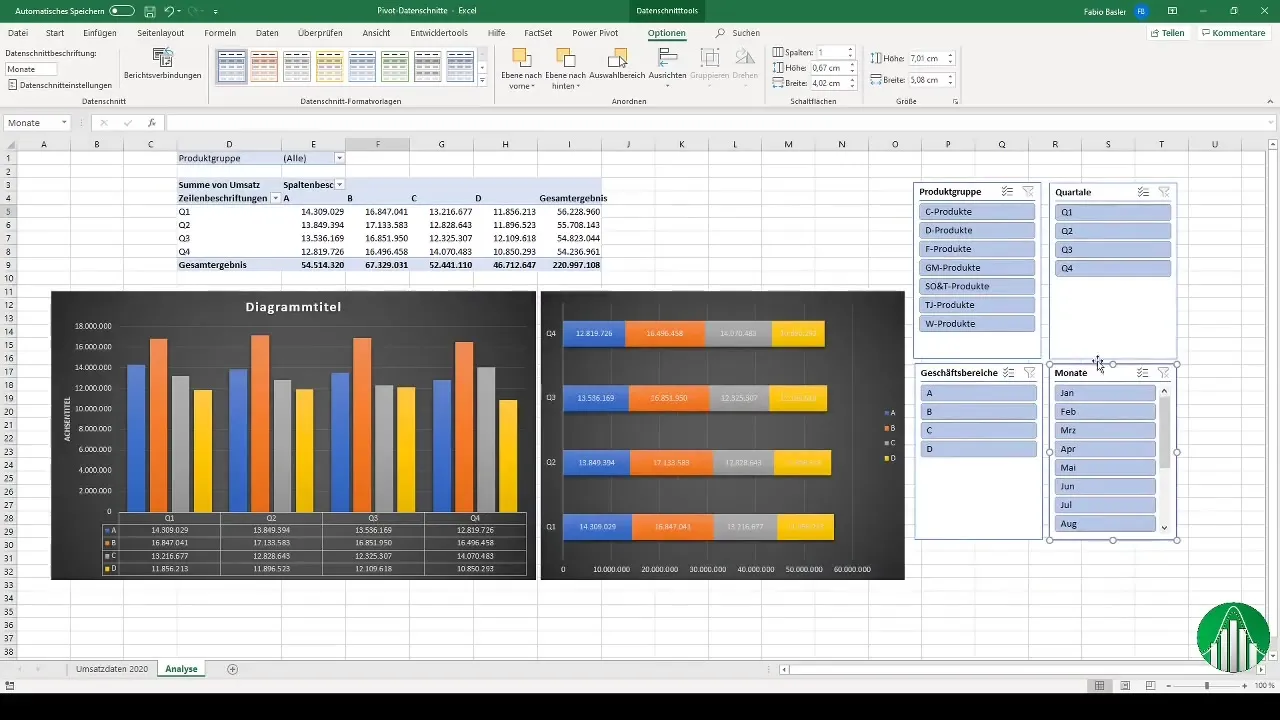
10. Povezanost Pivot tabel Če imate več Pivot tabel, lahko snežinke podatkov uporabite tudi zanje. Kliknite z desnim gumbom miške na snežinko podatkov in izberite "Poročilna povezava". Tako se bo filtriranje uporabilo tudi za druge Pivot tabele.
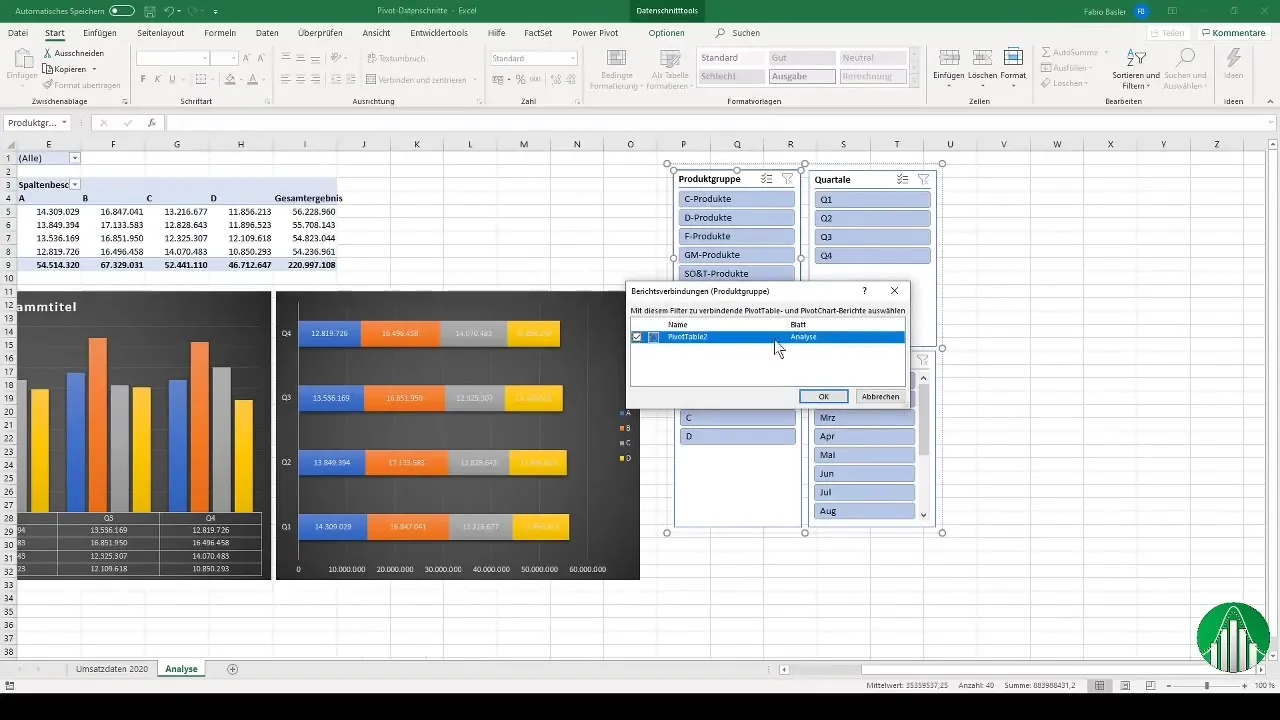
11. Prilagajanje vizualizacije podatkov Prikaz podatkov v vaših diagramih je mogoče dodatno optimizirati. Lahko prilagodite barve, dodate legende ali preimenujete naslov diagrama, da bo prikaz še bolj nazoren. Preizkusite različne vrste diagramov, da najdete najboljšo vizualizacijo za vaše podatke.
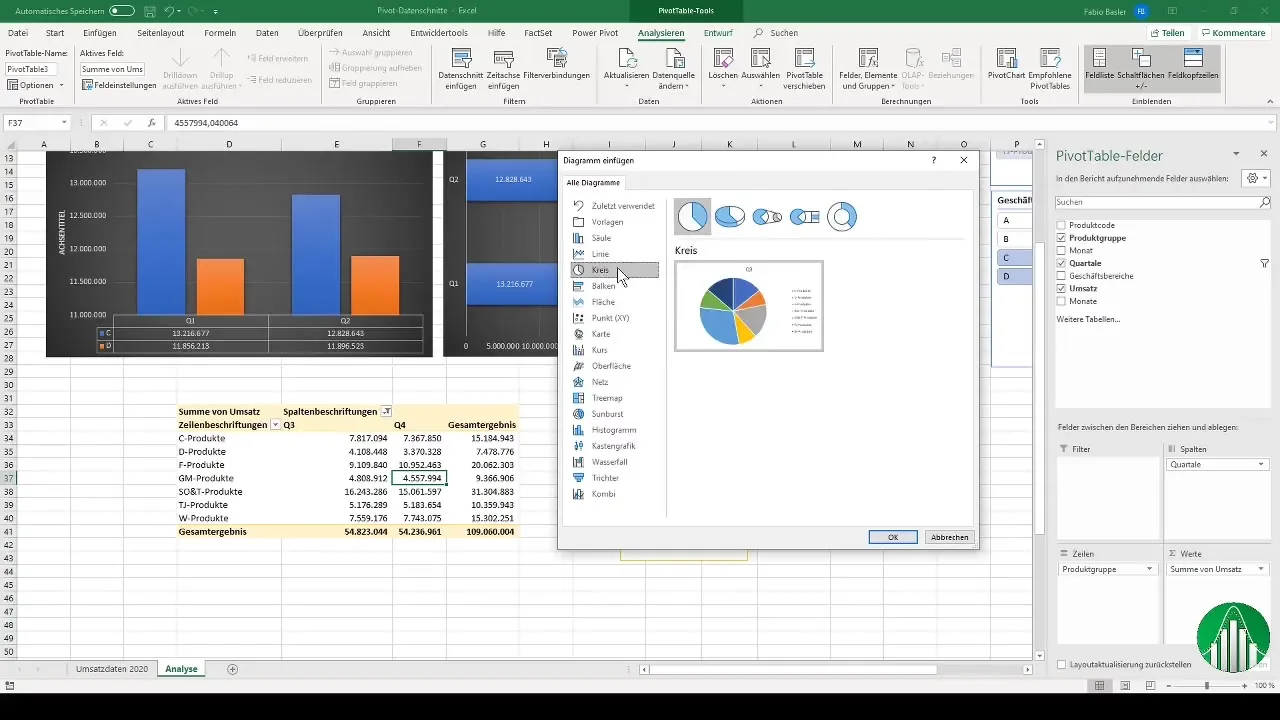
12. Analiza vaših podatkov Izkoristite dinamiko rezov podatkov, da ciljno analizirate svoje podatke. Vedno lahko izberete rez za posodobitev in filtriranje vaših pivot tabel hitro, brez spreminjanja osnovne strukture tabele.
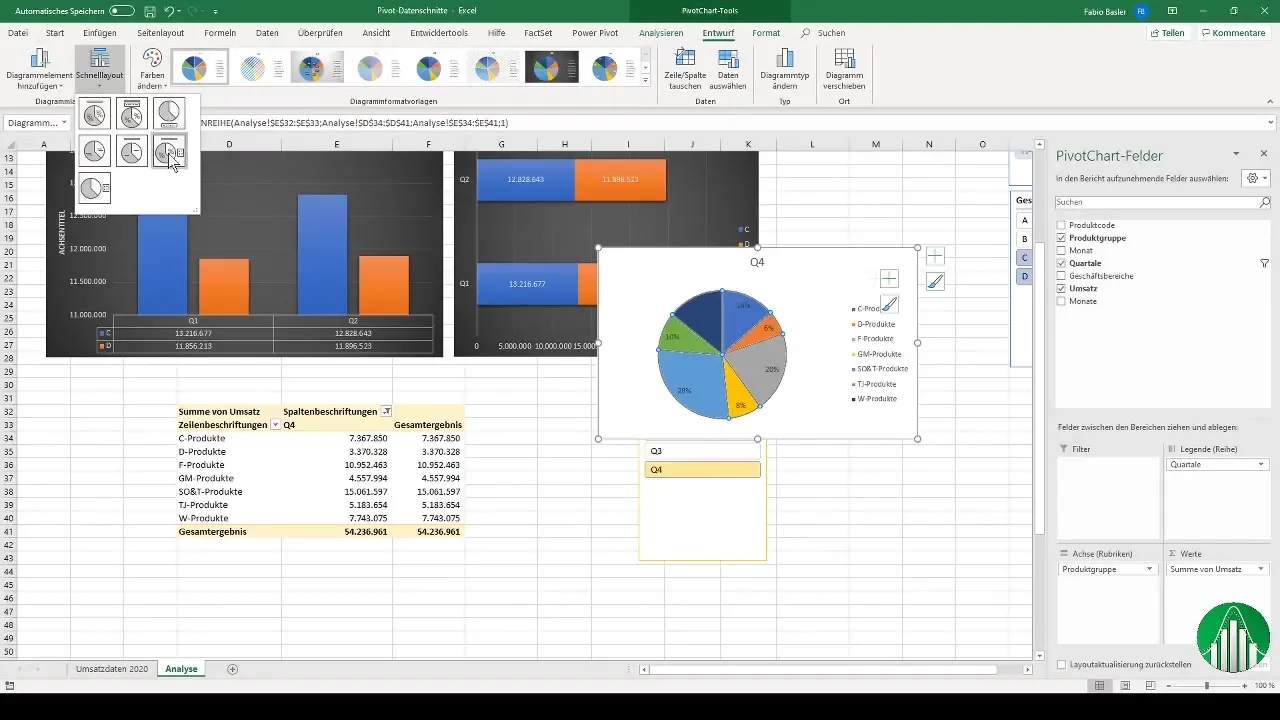
Povzetek
Vstavljanje rezov podatkov v pivot tabele ponuja ustvarjalno in dinamično možnost filtriranja in vizualizacije vaših podatkov. Pravilna oblikovanje izhodnih podatkov in ustvarjanje uporabniku prijaznega pogleda močno olajša analizo podatkov. Preizkusite različne vrste diagramov in povežite svoje rezov, da učinkovito prikažete želene informacije.
Pogosto zastavljena vprašanja
Kako dodam rez podatkov v svojo pivot tabelo?Izberite "Vstavi", nato "Rez podatkov" in odločite, katere dimenzije želite vstaviti.
Ali lahko rezove podatkov uporabim na več pivot tabelah?Da, z uporabo poročilne povezave lahko rezove podatkov uporabite na več pivot tabelah.
Kakšne so prednosti rezov podatkov v primerjavi s tradicionalnimi filtri?Rezovi podatkov ponujajo vizualno in uporabniku prijazno možnost filtriranja podatkov, namesto dela z izbirnimi meniji.


